نسخ محتويات الملف بتنسيق XML لـ LLM يطالب دون عناء.
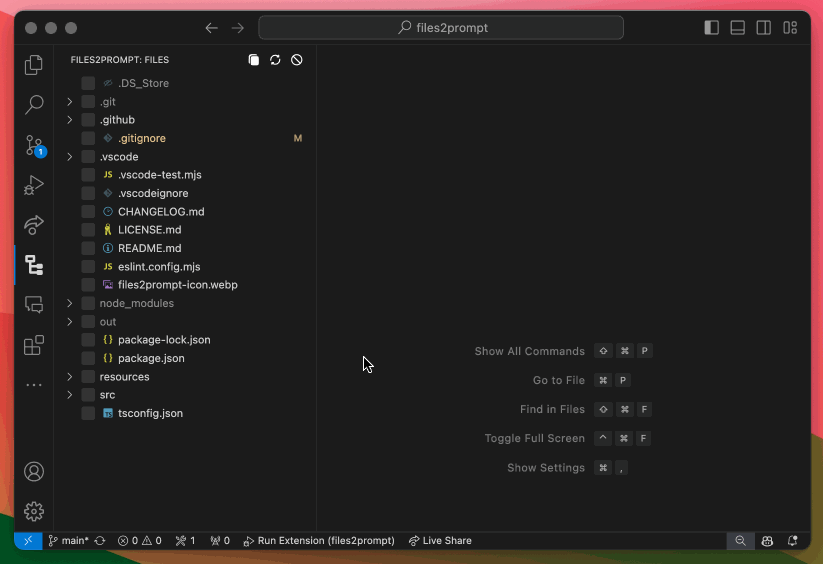
شجرة الملفات المرئية : تصفح وحدد الملفات داخل مساحة العمل الخاصة بك باستخدام عرض شجرة بديهية.
النسخ الانتقائي : بسهولة اختر الملفات التي يجب تضمينها في عملية النسخ باستخدام مربعات الاختيار.
تنسيق XML : ينسخ محتوى الملفات المحددة ملفوفة في عناصر XML <file> ، جاهزة للاستخدام في مطالبات LLM أو التطبيقات الأخرى.
رسالة النظام المخصصة : اختياريًا ، قم بتضمين رسالة نظام في الإخراج المنسق ، المغطى ضمن عنصر <systemMessage> XML.
الاختصارات القابلة للتكوين : قم بتحديث شجرة الملفات أو نسخ الملفات بسرعة باستخدام اختصارات لوحة المفاتيح القابلة للتخصيص.
GIT تجاهل الدعم : يتجاهل تلقائيًا الملفات والأدلة المحددة في .gitignore.
سجل الاختيار : التبديل بسرعة بين مجموعات الملفات المحددة مسبقًا.
Paste XML Response : إذا تم لصق XML في المحرر بنفس تنسيق الإخراج المنسوخ ، فسيتم تحديث الملفات أو إنشاءها تلقائيًا في مساحة العمل الخاصة بك. هذا يسمح للتكرار السريع. انظر سير العمل الموصى به لمزيد من المعلومات.
افتح VS Code.
انتقل إلى عرض الامتدادات من خلال النقر على أيقونة الامتدادات في شريط النشاط أو الضغط على Ctrl+Shift+X ( Cmd+Shift+X على MacOS).
ابحث عن "Files2Prompt".
انقر فوق تثبيت.
قم بتنزيل ملف .vsix من صفحة الإصدارات.
في VS Code ، اضغط على Ctrl+Shift+P ( Cmd+Shift+P على MacOS) لفتح لوحة الأوامر.
اكتب Extensions: Install from VSIX... وحدد الأمر.
تصفح إلى ملف .vsix الذي تم تنزيله وتثبيته.
انقر على أيقونة Files2Prompt في شريط النشاط لفتح Files2Prompt View.
تصفح من خلال شجرة ملف مساحة العمل الخاصة بك.
حدد المربعات بجانب الملفات التي تريد نسخها.
انقر فوق الزر Copy Files في شريط عنوان العرض أو استخدم اختصار لوحة المفاتيح:
Windows/Linux: Ctrl+C
MacOS: Cmd+C
لتحديث عرض شجرة الملف ، انقر فوق زر التحديث أو استخدم اختصار لوحة المفاتيح:
Windows/Linux: Ctrl+R
MacOS: Cmd+R
لمسح جميع اختيارات الملفات ، انقر فوق الزر "تحديد التحديد" أو استخدم اختصار لوحة المفاتيح:
Windows/Linux: Ctrl+Shift+C
MacOS: Cmd+Shift+C
لتحديث أو إنشاء ملفات في مساحة العمل الخاصة بك من محتوى XML الذي تم إبعاده عن LLM ، استخدم اختصار لوحة المفاتيح التالية بينما يكون واجهة المستخدم التمديد نشطة:
Windows/Linux: Ctrl+V
MacOS: Cmd+V
يوصى بأنه إذا كنت تستخدم هذه الميزة ، فلديك رسالة نظام مخصصة (انظر القسم أدناه) للتأكد من تنسيق محتوى XML بشكل صحيح. فيما يلي مثال على رسالة النظام هذه:
Always provide full code listings. You only need to include files that have changed. I repeat, ALWAYS provide full code listings. Your output should be in XML format (in a code block) that mirrors the input format (that is, `<files>` element with a list of `<file>` in the interior).
انتقل إلى الإعدادات ( Ctrl+, أو Cmd+, على MacOS).
انتقل إلى الامتدادات> files2prompt.
أدخل رسالة النظام المخصصة في حقل رسالة النظام.
عند نسخ الملفات ، سيتم تضمين هذه الرسالة في الجزء العلوي من إخراج XML.
انظر رسالة النظام الموصى بها أعلاه.
يمكنك تخصيص اختصارات لوحة المفاتيح للملفات المنعشة والنسخ:
افتح اختصارات لوحة المفاتيح:
اضغط على Ctrl+K Ctrl+S ( Cmd+K Cmd+S على MACOS).
ابحث عن "files2prompt: refresh" و "files2prompt: copy files".
انقر على الأمر المطلوب واضغط على مجموعة المفاتيح الجديدة التي ترغب في تعيينها.
فتح الإعدادات:
اضغط على Ctrl+, ( Cmd+, على MacOS).
انتقل إلى الامتدادات> files2prompt.
أدخل رسالة النظام المطلوبة في حقل رسالة النظام.
إذا تركت فارغة ، فلن يتم تضمين أي رسالة نظام في الإخراج المنسق.
<SystemMessage> <! <Files> <file name = "src/extension.ts"> <! </file> <file name = "readMe.md"> <! [CDATA [ # readme content هنا]] </file> </files>
يتيح ملحق Files2Prompt لسير عمل تكراري سريع عند العمل مع LLM. يوصى أولاً بتعيين إعداد رسائل النظام على تلك الموضحة أعلاه. سيضمن ذلك تنسيق محتوى XML بشكل صحيح عند لصقه مرة أخرى إلى المحرر.
بعد ذلك ، قم بإنشاء ملف يسمى prompt في جذر المستودع الخاص بك. سوف ترغب في إضافة هذا إلى .gitignore . يعمل هذا الملف كصاحب خدش لك أحدث موجه.
اختياريا ، قم بإنشاء دليل يسمى docs (أيضًا في .gitignore ) حيث يمكنك لصق الوثائق في ملفات لأي تقنيات أو رمز مرتبط بمشروعك.
ثم ، قد يبدو تكرار واحد لسير العمل هكذا:
قم بتغيير الملف prompt مع الحالة التالية المطلوبة.
افتح طريقة عرض Files2Prompt وحدد prompt وأي ملفات أخرى ذات صلة بالمطالبة. حدد أيضًا أي ملفات توثيق ذات صلة من دليل docs .
انسخ موجه XML الخاص بك مع اختصار لوحة المفاتيح أو الزر.
الصق المحتوى في LLM وتقديم.
انسخ محتويات LLM ، والتي يجب أن تكون بتنسيق XML إذا اتبعت تعليمات رسالة النظام.
مع طريقة عرض Files2Prompt ، قم بلصق محتوى LLM باستخدام اختصار لوحة المفاتيح أو اضغط على أيقونة "play" في واجهة المستخدم. سيؤدي ذلك إلى تحديث محتويات الملف أو صنع ملفات جديدة.
حلقة العودة إلى الخطوة 1.